Download AppTrans to transfer apps.
Comment utiliser AppTrans
Bienvenue dans le guide en ligne AppTrans. Vous trouverez ici tous les didacticiels détaillés sur la façon de transférer des applications et des données d'application d'un appareil Android / iPhone vers un autre téléphone ou ordinateur, de sauvegarder et de restaurer les données d'application et d'application, y compris WhatsApp sur votre appareil Android / iPhone et d'installer des applications sur votre Android ou Appareils iOS. Si vous avez encore des questions après avoir lu ce guide, n'hésitez pas à contacter notre équipe d'assistance et vous recevrez une réponse dans les 24 heures.
Télécharger * Disponible pour Win et Mac
Acheter * Profitez de toutes les fonctionnalités sans limitation
Transférer des applications sur un ordinateur
Afin de protéger les données importantes sur votre appareil Android ou iPhone, vous devrez peut-être transférer des applications et des données d'application sur votre ordinateur. Mais comment pouvons-nous atteindre cet objectif rapidement et facilement? AppTrans devrait être un excellent choix pour vous. Avec AppTrans, vous pouvez transférer rapidement des applications et des données d'application depuis un appareil iOS ou Android vers un ordinateur, y compris WhatsApp, LINE, Viber, Kik, etc. Veuillez vous référer au guide suivant pour faire bon usage d'AppTrans.
Étape 1: Preparation.
- Lancez AppTrans sur votre ordinateur
- Cliquez sur l'option Transférer l’app - Transférer vers ordinateur
- Cliquez sur le bouton Transférer
- Connectez votre appareil à l'ordinateur
Après avoir lancé AppTrans sur votre ordinateur, veuillez cliquer sur l'option Transférer l’app >Transférer vers ordinateur un par un. Vous verrez l'interface comme ci-dessous. Ensuite, cliquez sur le bouton Transférer.
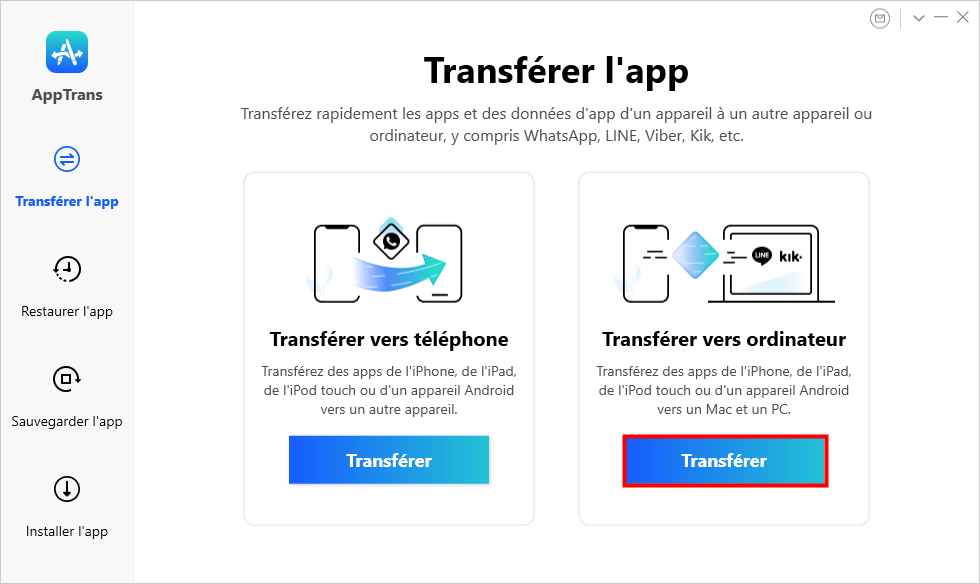
The Interface of Transfer to Computer
Après avoir cliqué sur le bouton Transférer, veuillez connecter votre appareil iOS ou Android à l'ordinateur. Si l'appareil ne parvient pas à être détecté par AppTrans, vous verrez l'interface ci-dessous.
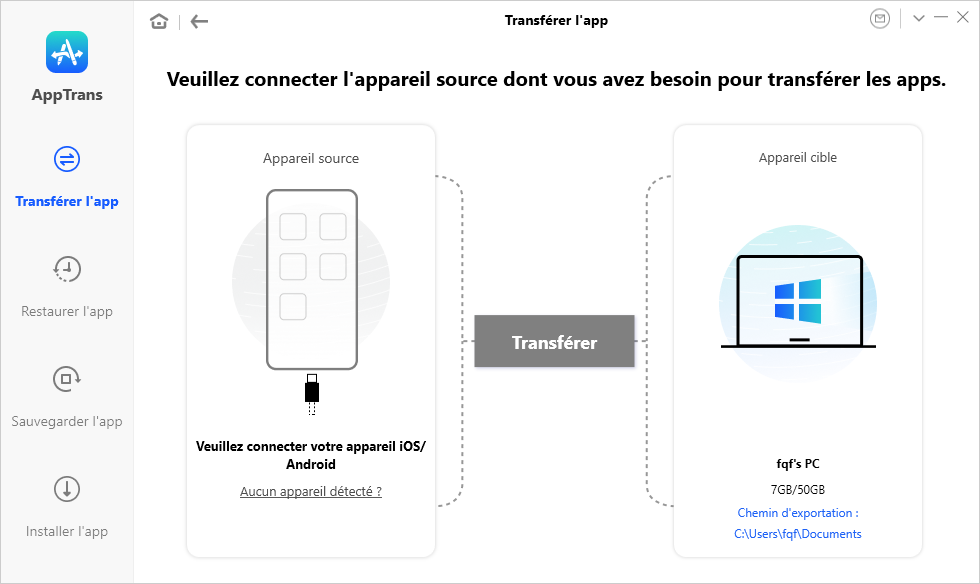
Connect Device to Computer
Une fois que l'appareil a été reconnu avec succès, vous verrez la capture d'écran ci-dessous. Ce guide prend comme exemple le transfert d'applications d'un appareil iOS à un ordinateur.
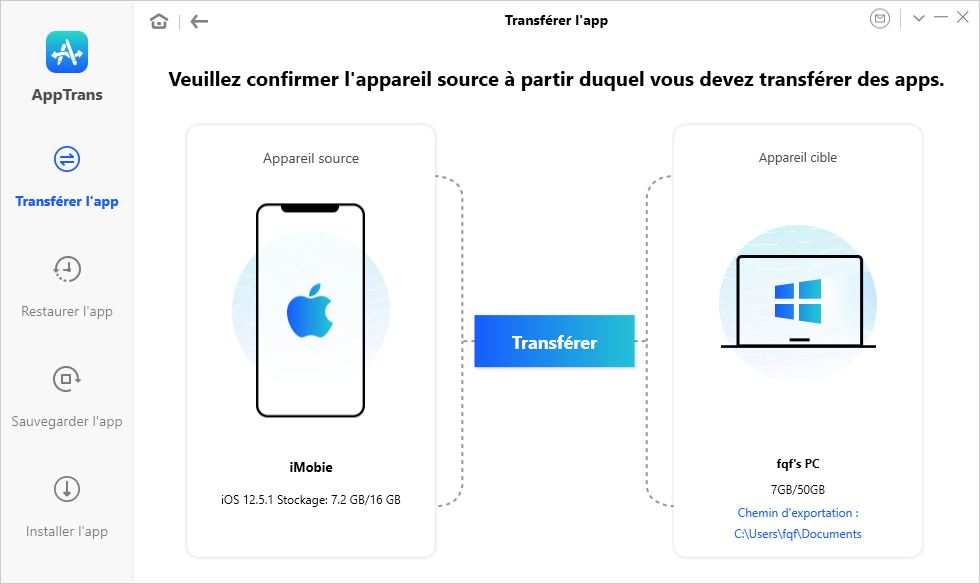
Device Connected
Si AppTrans ne parvient pas à reconnaître l'appareil iOS / Android, vous pouvez essayer ces étapes de dépannage pour résoudre ce problème.
Étape 2: Sélection.
- Cliquer sur le bouton Transférer
- Sélectionnez les applications à transférer
- Cliquer sur le bouton Transférer
- Saisissez votre identifiant Apple et votre code d'accès
Après avoir cliqué sur le bouton Transférer, vous verrez cette interface.
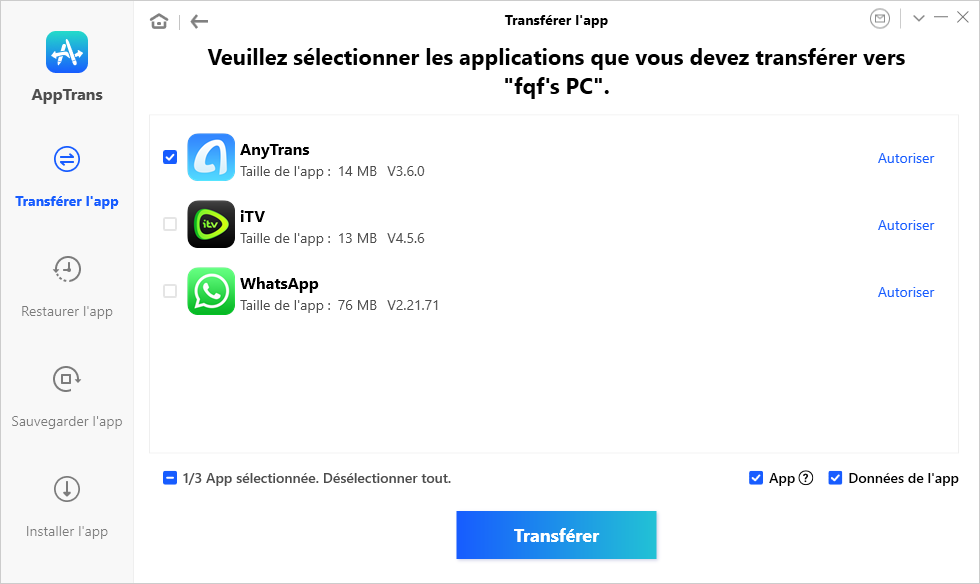
Select Apps to Transfer to Computer
Veuillez sélectionner les applications à transférer en fonction de vos besoins, puis cliquez sur le bouton Transférer. Veuillez saisir votre identifiant Apple et votre code d'accès lorsque vous voyez la fenêtre ci-dessous.
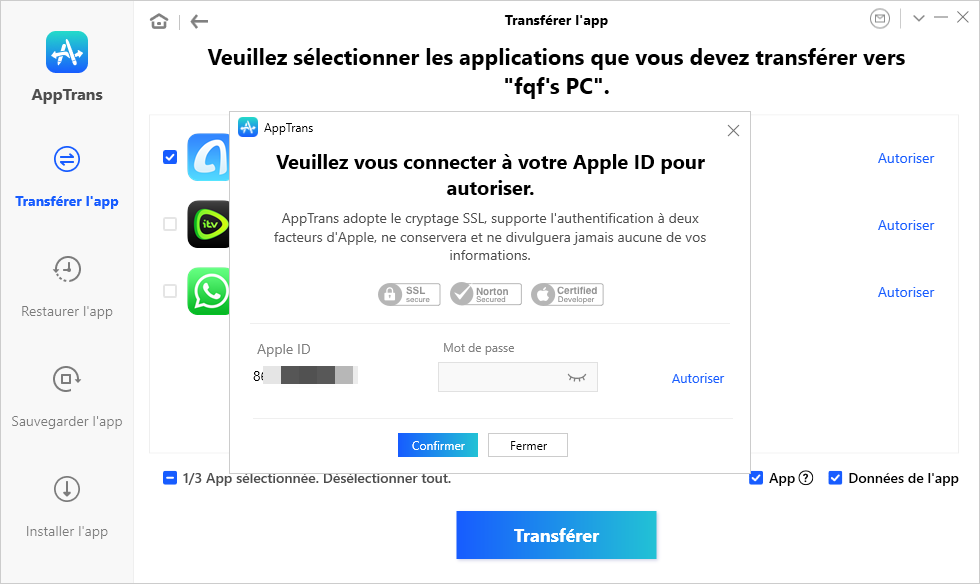
Please Enter Your Apple ID and Passcode
Vous devez d'abord cliquer sur l'icône Autoriser pour autoriser AppTrans. Cliquez ensuite sur Confirmer l'option.
Étape 3: Transférer.
- Attendez le processus de transfert
- Transfert terminé
Après avoir cliqué sur le bouton Transférer, le processus de transfert sera lancé automatiquement. Le temps de transfert peut varier en fonction de la taille des données. Veuillez rester patient.
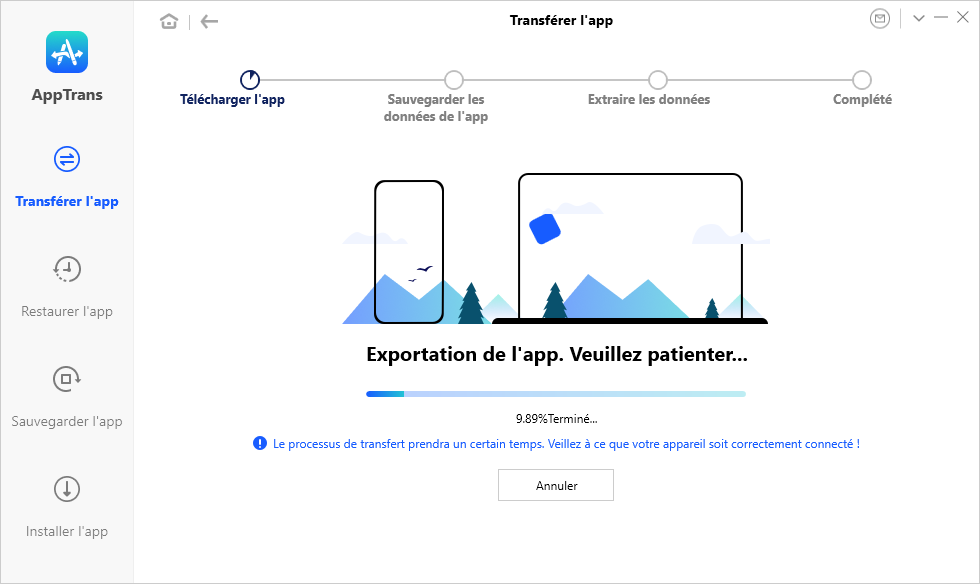
Wait for the Transfer Process
Une fois le processus de transfert terminé, vous verrez l'interface «Transfert d'application réussi». Vous pouvez cliquer sur l'icône OK pour quitter l'interface actuelle.
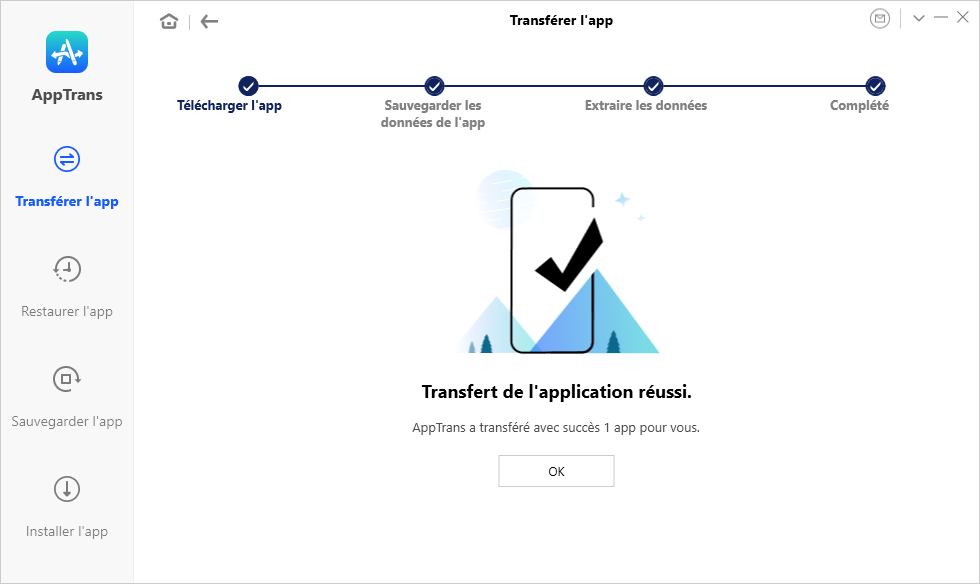
Transfer to Computer Completed